iOS - это операционная система, созданная Apple для iPhone, iPad и iPod Touch. Знание версии iOS важно для совместимости с приложениями и обновлений. В этой статье мы покажем, как узнать версию iOS на устройстве.
Метод 1: Настройки
Простой способ узнать версию iOS - открыть "Настройки" на iPhone или iPad, зайти в "Общие" и выбрать "Информация". Там будет указана модель и версия iOS.
Метод 2: Справка Siri
Если у вас есть активированный голосовой ассистент Siri, вы можете попросить его сообщить вам текущую версию iOS на вашем устройстве. Просто скажите "Привет, Siri" и задайте вопрос, например: "Какая версия iOS у меня?". Siri немедленно предоставит вам информацию о версии операционной системы.
Метод 3: iTunes
Другой способ узнать версию iOS - это подключить ваше устройство к компьютеру с установленной программой iTunes. После подключения откройте iTunes и найдите ваше устройство в списке подключенных устройств. В разделе "Общие" вы сможете просмотреть информацию о вашем устройстве, включая версию iOS.
Теперь вы знаете несколько простых способов, как узнать iOS и версию операционной системы на вашем iPhone или iPad. Независимо от выбранного метода, эта информация может быть полезна при установке приложений и поиске подходящих обновлений для вашего устройства.
Определение установленной версии iOS на устройстве
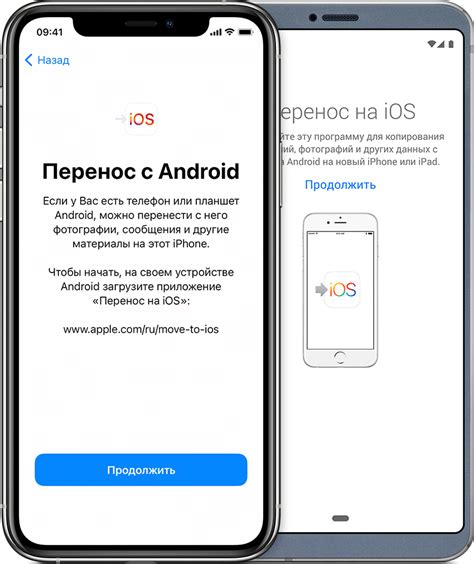
Чтобы узнать версию iOS на устройстве iPhone или iPad, откройте приложение "Настройки" на главном экране, затем перейдите в раздел "Общие" и найдите "О программе" или "Информация". В меню "О программе" будет указана установленная версия iOS.
- Найдите строку "Версия" или "Версия программного обеспечения". Рядом с ней будет указан номер версии вашей операционной системы iOS.
Теперь вы знаете, как определить установленную версию iOS на своем устройстве. Знание текущей версии операционной системы может быть полезно при установке совместимых приложений или при получении помощи в Apple Support.
Методы определения версии операционной системы iPhone и iPad
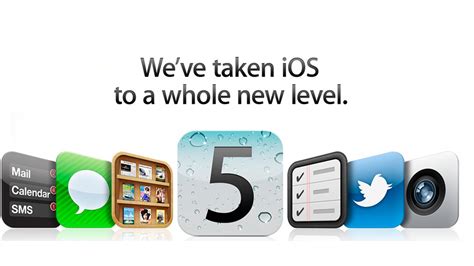
1. Через настройки устройства:
Простейший способ узнать версию операционной системы iPhone или iPad - это зайти в настройки устройства. На главном экране выберите "Настройки", затем прокрутите вниз и нажмите на "Общие". В разделе "Общие" нажмите на "Информация" и найдите строку "Версия". Рядом с ней будет указана текущая версия операционной системы iOS.
2. Через приложение "Настройки":
Используйте приложение "Настройки", чтобы проверить версию iOS. Откройте "Настройки" на главном экране, прокрутите вниз до раздела "Основные" и выберите "Обновление ПО". Там будет отображена текущая версия iOS и информация о доступных обновлениях.
3. Через iTunes:
Подключите iPhone или iPad к компьютеру с установленным iTunes, чтобы узнать версию iOS. Запустите iTunes, выберите ваше устройство, затем перейдите во вкладку "Общие" и найдите информацию о версии iOS.
4. Через код:
Если вы разработчик и имеете доступ к программированию на iOS, вы можете использовать код для определения версии операционной системы. Например, в Objective-C можно использовать следующий код:
#import <UIKit/UIKit.h>
NSString *iOSVersion = [[UIDevice currentDevice] systemVersion];
NSLog(@"Версия iOS: %@", iOSVersion);
Этот код выведет текущую версию операционной системы iOS в консоль.
Независимо от выбранного метода, определение версии операционной системы iPhone или iPad позволяет вам быть в курсе актуальности программного обеспечения и определить, доступны ли обновления для вашего устройства.
Узнайте версию iOS на iPhone или iPad через настройки
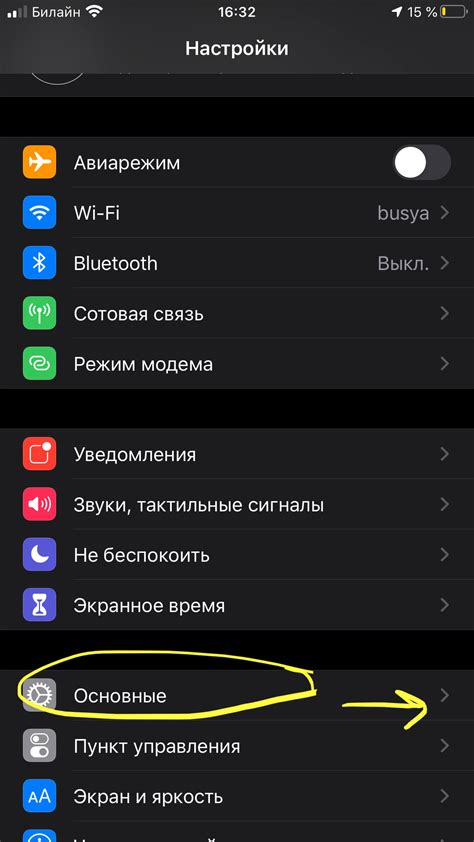
Если вы хотите узнать, какая версия операционной системы iOS установлена на вашем iPhone или iPad, вы можете легко проверить это через настройки устройства.
Следуйте этим шагам:
- Откройте приложение "Настройки" на вашем устройстве.
- Прокрутите вниз и нажмите на вкладку "Общее".
- Затем выберите "Информация".
- На экране "Информация" вы увидите раздел "Версия". Рядом с ним будет указана текущая версия операционной системы iOS.
Если вы видите "Версия 14.5", это означает, что на вашем устройстве установлена iOS 14.5.
Проверка версии iOS важна, чтобы быть в курсе последних обновлений и функций, доступных на вашем устройстве. Обновление операционной системы до последней версии может улучшить безопасность и стабильность работы вашего iPhone или iPad.
Проверьте версию iOS на iPhone или iPad через iTunes
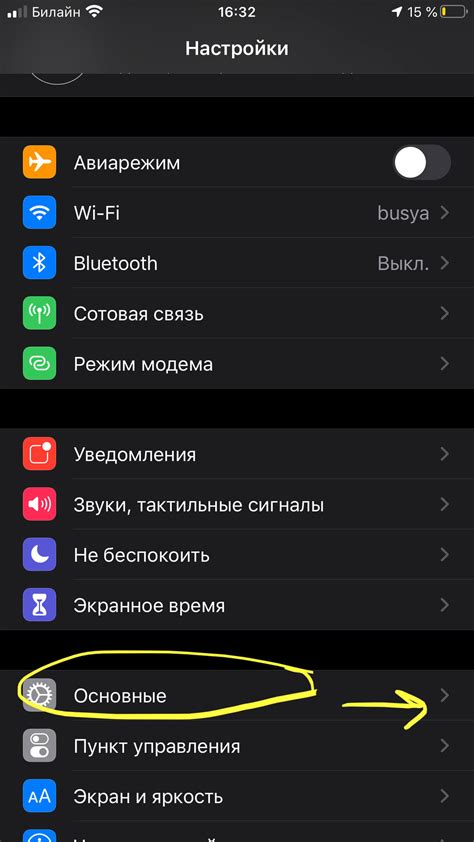
Если вам нужно узнать версию iOS на своем устройстве, вы можете воспользоваться программой iTunes на компьютере. Вот как это сделать:
Шаг 1: Подключите устройство к компьютеру USB-кабелем.
Шаг 2: Запустите программу iTunes. Если у вас ее нет, скачайте с сайта Apple и установите.
Благодаря Siri определить версию iOS на iPhone или iPad стало просто и быстро. Это удобный способ проверить, имеете ли вы самую последнюю версию операционной системы, а также узнать, поддерживаются ли на вашем устройстве новые функции.
Настройки и приложения, которые помогут определить версию iOS на iPod touch
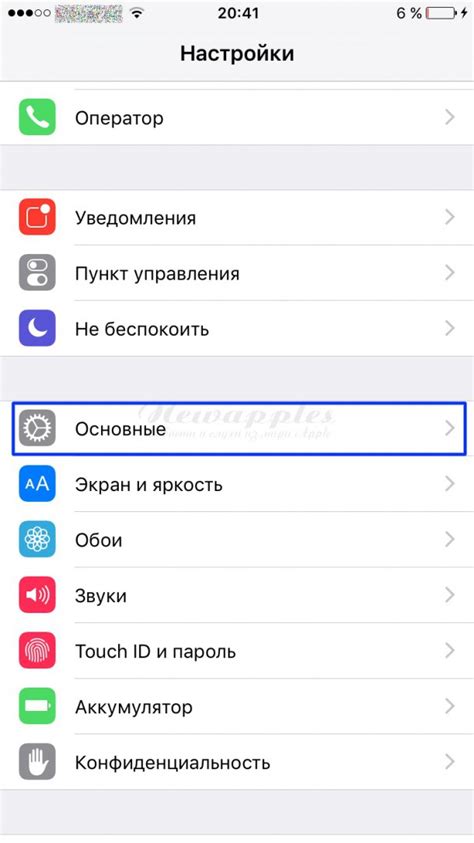
1. Настройки iPod touch:
Чтобы узнать версию iOS на iPod touch, откройте настройки устройства. Найдите значок "Настройки" на экране домашней страницы и нажмите на него. Прокрутите вниз и выберите раздел "Общие". Там будет информация о вашем iPod touch, включая версию iOS.
О приложении "О системе":
Другой способ узнать версию iOS на iPod touch - использовать приложение "О системе". Оно уже установлено на iPod touch. Найдите его значок на экране и откройте. Внутри приложения вы найдете информацию о версии iOS.
Поиск в Интернете:
Если вы не можете определить версию iOS на вашем iPod touch через настройки или приложение "О системе", вы всегда можете обратиться к Интернету. Есть различные веб-сайты и форумы, где вы найдете информацию о том, как узнать версию iOS на различных устройствах Apple, включая iPod touch. Просто введите "как узнать версию iOS на iPod touch" в поисковой движок, и вы найдете много полезной информации и инструкций.
Вот несколько способов определить версию iOS на вашем iPod touch. Не забывайте, что регулярные обновления iOS важны для безопасности и функциональности вашего устройства, поэтому рекомендуется проверять и устанавливать последние версии операционной системы.
Как узнать версию iOS на Apple Watch

Узнать версию iOS на Apple Watch можно очень легко. Для этого следуйте следующим шагам:
1. Откройте приложение "Настройки" на своем Apple Watch.
2. Прокрутите вниз и нажмите на пункт "Общие".
3. В списке доступных опций выберите "Информация".
4. Найдите пункт "Версия" и нажмите на него.
5. Теперь на экране появится информация о текущей версии iOS на вашем Apple Watch.
Таким образом, вы сможете легко узнать версию iOS на своем Apple Watch, что может быть полезно при решении проблем или установке обновлений.
Методы определения версии iOS на Apple TV
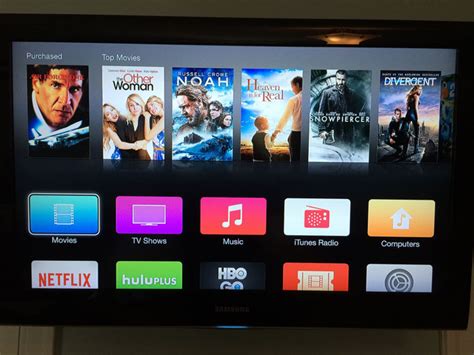
Если вы хотите узнать версию операционной системы iOS на своем устройстве Apple TV, есть несколько способов это сделать.
1. Используйте меню настроек:
- Откройте главное меню Apple TV.
- Перйдите в раздел "Настройки".
- Выберите "Общие".
- В разделе "Общие" выберите "О системе".
- Узнайте версию iOS на Apple TV.
2. С помощью Siri:
- Нажмите и удерживайте кнопку голосового поиска на пульте дистанционного управления Apple TV.
- Скажите "Какая версия iOS на Apple TV?".
- Siri скажет вам версию iOS на устройстве.
3. Через iTunes:
- Подключите Apple TV к компьютеру по USB.
- Откройте iTunes.
- Выберите свое Apple TV в разделе "Устройства".
- Просмотрите информацию о версии iOS на Apple TV.
Теперь вы знаете, как узнать версию iOS на Apple TV, используя различные методы.
Использование утилиты Configurator для определения версии iOS на Mac
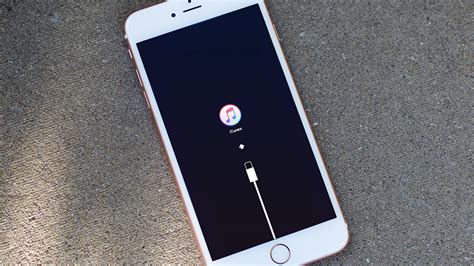
- Сначала установите утилиту Configurator с официального сайта Apple.
- Запустите утилиту и подключите устройство iOS к компьютеру Mac через USB.
- В окне Configurator выберите подключенное устройство из списка доступных устройств.
- Перейдите в раздел "Информация" в верхней панели утилиты.
- Внутри раздела "Информация" вы сможете увидеть различные сведения об устройстве, включая его модель, серийный номер и версию iOS.
- Версия iOS будет отображена рядом с полем "Версия программного обеспечения".
Использование утилиты Configurator для определения версии iOS на Mac очень удобно и позволяет быстро получить необходимую информацию. Эта функция особенно полезна для разработчиков и технической поддержки, которым важно знать версию iOS устройства для решения возникающих проблем и поддержки совместимости.
Проверьте версию iOS на вашем Apple TV с помощью Xcode
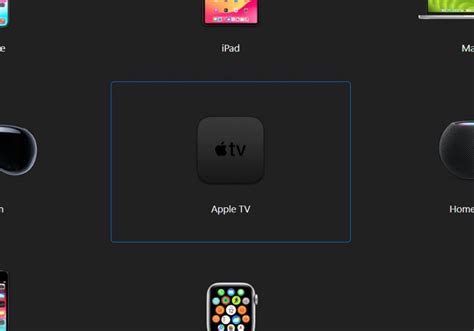
Чтобы проверить версию iOS на Apple TV через Xcode:
- Установите Xcode на Mac. Xcode доступен в App Store.
- Подключите Apple TV к компьютеру по USB-C.
- Откройте Xcode.
- Выберите "Window" -> "Devices and Simulators".
- Выберите Apple TV в списке.
- Информация о версии iOS отображается справа.